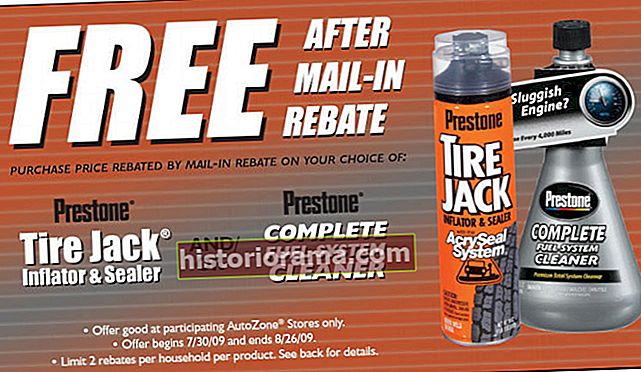Amazon og Apple kan være konkurrerende virksomheder i mange henseender, men de er kompatible, når det kommer til musik. Hvis du vil afspille musik fra Apple Music-abonnementsappen eller fra sange, der er gemt på din Apple-enhed, er der måder at gøre begge dele på. Vi gennemgår alt, hvad du har brug for at vide.
Mulighed 1: Tilslut en Apple-enhed via Bluetooth

Dette er en god mulighed, hvis du mere er en afslappet musiklytter med Alexa og ikke abonnerer på Apple Music, men du har musik gemt på din Apple-enhed i iTunes, Apple Music eller en lignende type app. Enheder som alle ekkoer har Bluetooth specifikt, så de kan oprette forbindelse til mobile enheder, og Alexa er smart nok til at håndtere dette let.
Trin 1: Bring din Apple-enhed tæt på dit Echo. Når det er i nærheden, skal du give kommandoen "Alexa, opret forbindelse til min iPhone" eller "Alexa, opret forbindelse til min iPad." Hvis du har en hel del mobile enheder, kan du bruge det specifikke navn på din Apple-enhed i stedet, men Alexa er generelt smart nok til at oprette forbindelse til den rigtige enhed, så længe den er i nærheden.
Trin 2: Alexa spiller en klokkespil og siger normalt noget som "iPhone forbundet til Echo", selvom hun giver de specifikke navne, du har givet enheder, så du ved, at det fungerede. Hvis Alexa siger, at hun ikke kan finde din iPhone eller anden enhed, skal du sørge for, at din Bluetooth er tændt og i stand til at oprette forbindelse. Du skal muligvis afbryde tilbehør som AirPods for at få forbindelsen til at fungere korrekt.
Trin 3: Gå til din iTunes- eller Apple Music-app, og start din foretrukne playliste. Dine sange skal automatisk begynde at spille på din Echo-enhed. Alexa vil normalt øge lydstyrken lidt, før du spiller, men du kan også justere det selv. At skifte både Echo-lydstyrken og din Apple-enhedslydstyrke kan fungere, men det er normalt lettere at kontrollere lydstyrken ved kilden.
Trin 4: Når du er færdig med at afspille musik og siger "Alexa, afbryd forbindelsen til iPhone" eller hvilken Apple-enhed, du måtte bruge. Dit ekko giver igen et klokkespil for at fortælle dig, at processen er afsluttet.
Yderligere læsning
- Sjove ting at spørge Alexa
- De bedste musikhacks til Amazon Echo
- Sådan ændres Alexa's stemme
Mulighed 2: Brug Apple Music Alexa-færdigheder

Dette er en god mulighed, hvis du abonnerer på Apple Music, og du ofte lytter til musik, eller hvis konstant tilslutning og afbrydelse via Bluetooth ikke er en god mulighed for dig. Alexa har en færdighed netop til disse lejligheder, men du skal konfigurere den.
Trin 1: Aktivér Apple Music-færdighederne for Alexa. Du kan finde det ved at gå til denne Amazon-færdighedsside. Alternativt kan du gå til afsnittet Færdigheder i din Alexa-app og søge efter det specifikt. Gør dette ved at gå til Alexa Præferencer (linjerne i øverste venstre hjørne), vælg Indstillingerog vælge Musik og podcasts. Her vil du se en mulighed, der siger Link nye tjenester. Vælg det, og vælg derefter Apple Music ikon. Vælg nu Aktiver til brug, og log ind på din Apple-konto, hvis det er nødvendigt (Apples egne instruktioner er ikke helt opdaterede, så sørg for at følge vores her i stedet).

Trin 2: Sørg for, at alt er opdateret. Du bemærker muligvis, at Apple Music-færdigheden ikke er meget højt vurderet. Dette skyldes dels, at mange mennesker ikke kender forskellen mellem Apple Music og iTunes, men der opstår også problemer, fordi folk ikke kender Alexa-appen muligvis en manuel opdatering.
Når du har downloadet appen, vil Alexa sandsynligvis kræve, at du logger ind ved hjælp af din Amazon-adgangskode. Glem ikke at se efter nye versioner af appen - du får normalt en underretning, hvis der er en tilgængelig. Hvis du ser, at Alexa skal opdatere sig selv, skal du sørge for, at det gør det. Enheder som Echos opdateres normalt automatisk, så længe de har forbindelse til internettet, så tænd for dit Echo, og sørg for, at det er tilsluttet. Endelig skal du sørge for, at din Apple Music-konto er aktuel og fungerer korrekt.
Trin 3: Du kan nu give Alexa specifikke musikkommandoer som "Alexa, spil Today's Hits på Apple Music", eller du kan bede Alexa om at afspille bestemte kunstnere og album. Du kan endda udvide din liste over kommandoer, så de passer til den stemning, du er i, såsom "Trist musik" eller "Glad musik". Sørg for at afslutte disse instruktioner med "på Apple Music", ellers fungerer det ikke.
Trin 4: Hvis du ikke planlægger at bruge mange andre musiktjenester ud over Apple Music, kan du gøre Apple Music til din standardafspiller, så du ikke behøver at fortsætte med at sige "på Apple Music." Gå tilbage til Indstillinger i Alexa-appen, gå til Musik og podcasts, og vælg derefter Standardtjenester øverst. Det er sandsynligvis sat til Amazon Music som standard, så vælg knappen Skift, og vælg Apple Music som din nye standard. Apple Music forbliver forbundet til Alexa, indtil du manuelt deaktiverer færdigheden.
Bekymret for hvad Alexa lytter til? Se vores guide til Alexa-sikkerhed, mens du er i gang.